 网架结构例题Word格式.docx
网架结构例题Word格式.docx
- 文档编号:15689824
- 上传时间:2022-11-15
- 格式:DOCX
- 页数:23
- 大小:1.28MB
网架结构例题Word格式.docx
《网架结构例题Word格式.docx》由会员分享,可在线阅读,更多相关《网架结构例题Word格式.docx(23页珍藏版)》请在冰豆网上搜索。
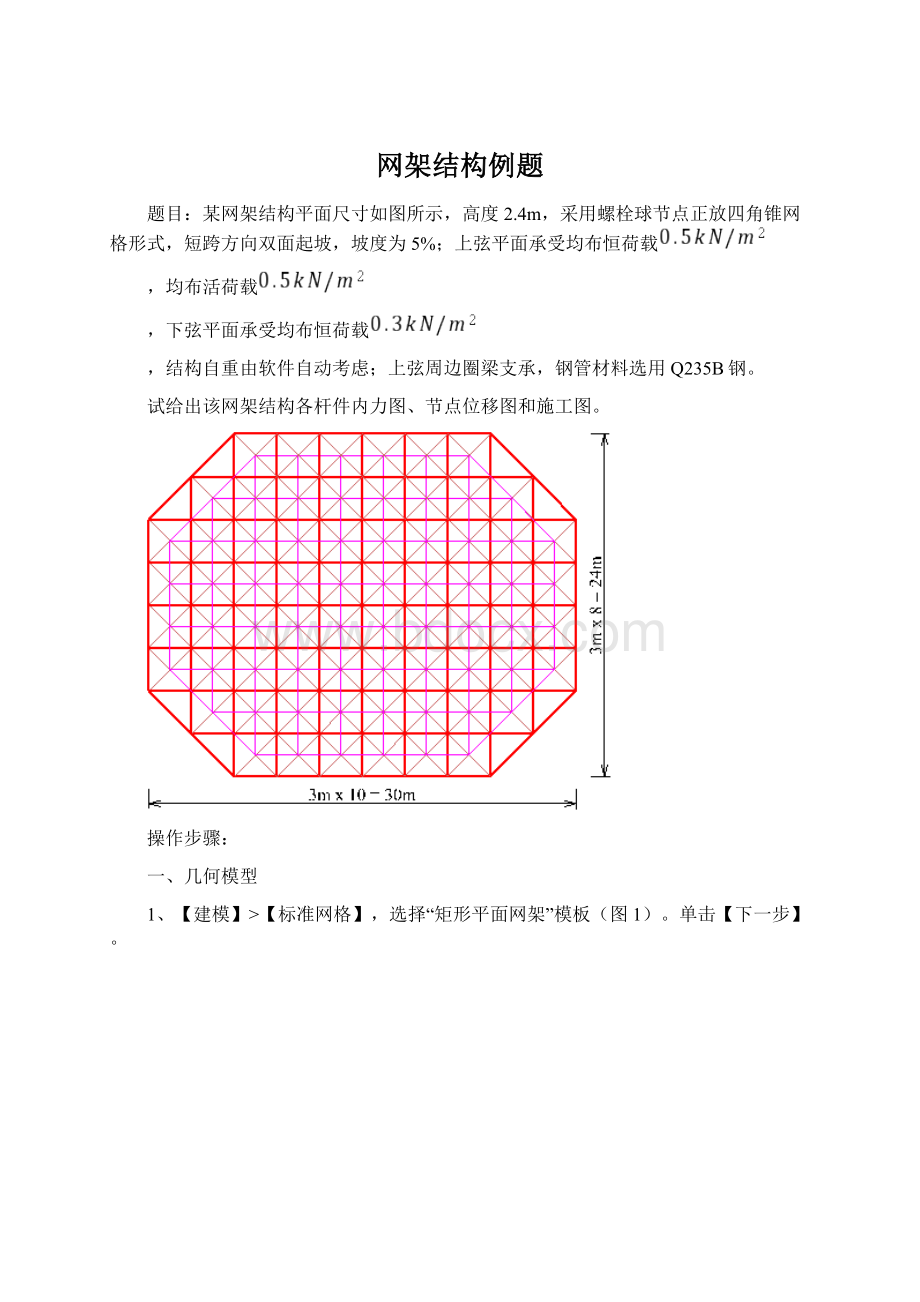
网格数:
x向为10,y向为8;
网架厚度:
2.4m(图2)。
图2
3、选择约束信息。
上弦周边竖向简支(图3)。
单击【完成】,生成标准网格见图4。
图3
图4
4、上下弦平面每个角部都删除两个网格。
【建模】>
【节点】>
【删除节点】,删除上下弦平面每个角部的3个节点(图4),从而删除与这些节点相连的杆件。
单击右键结束删除,结构模型如图5所示。
图5
5、删除多余节点,并重新显示图形。
【消赘余点】,【图形显示】>
【重绘】,结构模型如图6所示。
图6
6、【图形显示】>
【各层显示】,选择“弦层1”,显示上弦平面(图7)。
图7
7、上弦平面每个角部增加两根杆件。
【单元】>
【增加杆件】>
【连续】,连续选择三个节点,增加两根杆件,单击右键暂停该操作;
重新连续选择三个节点,增加两杆杆件。
四个角部杆件添加完成后,单击右键两次,终止该操作。
8、同第6步,选择“弦层2”,显示下弦平面。
9、同第7步,下弦平面每个角部增加两根杆件。
10、【图形显示】>
【整体平面】,模型显示如图8所示。
图8
11、切换到YZ视图。
【图形显示】>
【视图】>
【Y-Z侧视图】,如图9所示。
图9
12、上弦平面沿Y向双面起坡。
【坐标】>
【起坡】>
【局部起坡】,选择上弦平面,单击右键,同时注意观察屏幕左下角状态栏的提示,选择上弦最左边节点为基点;
选择“Y向双面起坡”、“B模式”、坡度为5%(图10)。
图10
二、物理模型
13、指定边界条件。
【约束】>
【固定约束】,选择上弦平面周边节点,单击右键,选择“z方向线位移”(图11)。
图11
14、【图形显示】>
【各层显示】,选择“弦层1”,显示上弦平面。
15、施加上弦静荷载。
【节点荷载】>
【静荷载】>
【均布荷载】,选择上弦平面所有节点,单击右键,输入上弦均布静荷载
(图12),单击【确认】。
图12
16、施加上弦活荷载。
【活荷载】>
【均布荷载】,选择上弦平面所有节点,单击右键,输入上弦均布活荷载
(图13),单击【确认】。
图13
17、【图形显示】>
【各层显示】,选择“弦层2”,显示下弦平面。
18、同第15步,施加下弦均布静荷载
。
19、定义杆件截面库。
【设置/参数】>
【杆件材料】,可以定义不同截面形式的截面库(图14),本例采用MSTCAD默认的截面库。
(定义杆件截面库的另外一个方法是通过【设置/参数】>
【截面类型定义】,可以导入型钢)。
图14
20、定义节点规格库。
【球节点材料】,可以定义螺栓球和焊接空心球规格库(图15),本例采用MSTCAD默认的节点规格库。
图15
21、定义材料属性参数。
【设计信息】,可以定义各种材料的强度设计值、容许应力比、屈服强度标准值等参数(图16),本例采用MSTCAD的默认值。
此外,该对话框也可以设置拉杆和压杆的容许长细比、节点类型等参数。
图16
三、分析设计
22、定义工况组合。
【分析设计】>
【工况组合】,勾选“静荷载起控制作用”,单击【重新设置】,程序自动生成工况组合(图17),单击【确认】。
图17
23、从杆件截面库中优选各杆件的截面尺寸。
【满应力设计】,单击【开始计算】
(图18)。
杆件截面优选结果如图19所示,所有杆件截面都满足要求,不需要更改截面库。
注:
网架结构的杆件设计参数(计算长度系数、截面类别等)由程序确定。
计算长度系数可通过【建模】>
【单元属性】对话框设置;
截面类别通过【设置/参数】>
【杆件材料】对话框输入相关参数。
图18
图19
24、设计高强螺栓、套筒、锥头/封板等零件。
【高强螺栓、套筒设计/验算】,提示出错:
截面尺寸为
的杆件在配件库中找不到相应的锥头/封板。
如果没有出错信息,继续进行第27步。
25、查看配件库并修改杆件截面库。
【配件材料库】,如图20所示。
图20
单击【修改】,选择“锥头”和“封板”选项卡(图21),可见可将
截面规格改为
单击【取消】。
图21
【杆件材料】,选择
的截面,将直径改为89(图22),单击【替换】。
图22
26、重新进行第23步,优选杆件截面尺寸。
27、设计高强螺栓、套筒、锥头/封板等零件。
【高强螺栓、套筒设计/验算】,如图23所示,单击【验算】,验算结果如图24所示,满足要求。
图23
图24
28、螺栓球体设计。
【球节点设计/验算】,如图25所示,单击【重置】,然后再单击【验算】。
验算结果如图26所示,满足要求。
图25
图26
29、实体显示图。
【实体】>
【精度与光照设置】,勾选“显示节点细部”(图27),单击【确定】。
图27
【实体显示】,模型显示如图28所示。
图28
30、显示内力图。
显示上弦杆件,【结果/修改】>
【杆件轴力】,上弦杆轴力如图29所示。
图29
分别显示腹杆和下弦杆,可得轴力如图30和31所示。
图30
图31
31、显示节点位移图。
显示上弦层,【结果/修改】>
【节点位移】>
【Z向节点位移】,上弦层各节点的Z向位移如图32所示。
图32
显示下弦层,可得下弦层各节点的Z向位移如图33所示。
图33
更多显示内容可通过【设置/参数】>
【显示设置】对话框实现,如图34所示。
图34
32、计算每个节点的螺栓孔角度(螺栓球网架所需步骤)。
【图纸】>
【节点螺孔角度计算】,选择所有节点,单击右键,选择“水平面”选项(图35),单击【确认】。
图35
33、设计支座节点。
【支座】>
【支座类型编号】,
单击右键,选择“水平面”选项(图35),单击【确认】。
THANKS!
!
致力为企业和个人提供合同协议,策划案计划书,学习课件等等
打造全网一站式需求
欢迎您的下载,资料仅供参考
- 配套讲稿:
如PPT文件的首页显示word图标,表示该PPT已包含配套word讲稿。双击word图标可打开word文档。
- 特殊限制:
部分文档作品中含有的国旗、国徽等图片,仅作为作品整体效果示例展示,禁止商用。设计者仅对作品中独创性部分享有著作权。
- 关 键 词:
- 网架 结构 例题
 冰豆网所有资源均是用户自行上传分享,仅供网友学习交流,未经上传用户书面授权,请勿作他用。
冰豆网所有资源均是用户自行上传分享,仅供网友学习交流,未经上传用户书面授权,请勿作他用。


 铝散热器项目年度预算报告.docx
铝散热器项目年度预算报告.docx
